U Home Media Server (HMS, Home Media Server) hè utilizatu cum’è un servitore DLNA per vede u cuntenutu è sente a musica da un PC è laptop in una TV. Home Media Server hè ottimamente adattatu per questi scopi è hà diverse paràmetri utili.
- Cosa hè DLNA?
- Installazione di u Home Media Server (HMS)
- Configurazione generale di HMS (servitore media in casa) cum’è un servitore DLNA
- Cunnette è vede u cuntenutu media
- Viewing cù LG TV cum’è un esempiu
- Configurazione di un servitore di media in casa nantu à l’esempiu di un SONY Bravia TV
- Possibili prublemi (errori) quandu si stallanu è aduprà HMS è a so suluzione
Cosa hè DLNA?
In a traduzzione inglese Digital Living Network Alliance (DLNA) – certi standard, grazia à i quali i dispositi cumpatibili ponu trasmette è riceve diversi cuntenuti media nantu à una reta di casa è vede in tempu reale utilizendu canali cablati è wireless. Grazie à sta tecnulugia, l’urdinatori di casa, i telefuni mobili, l’elettronica di cunsumu, i laptops sò cumminati in una sola reta digitale. Quandu si usanu i dispositi chì supportanu a certificazione DLNA, sò automaticamente cunfigurati è in rete cù l’utilizatori.
Grazie à u dispositivu di trasmissione (servitore), l’infurmazione hè trasmessa à a TV. Un PC, un telefunu, una camera, una camera pò esse un servitore. A prisenza di supportu DLNA pò significà chì u dispusitivu pò riceve video.
Una tale rete cablata o wireless hà i so vantaghji:
- A capacità di accede istantaneamente à i materiali situati in tutti i dispositi di casa di l’utilizatori. Fighjate un filmu o una foto hè pussibule immediatamente dopu a scaricamentu, pudete sente a musica in u centru di musica in a più alta qualità.
- Per una cunnessione wireless, ùn ci hè micca bisognu di perforazione in i muri è e porte.
- Cù una cunnessione wireless via Wi-Fi, hè pussibule di scaricà i fugliali interi à i dispositi desiderati per più visualizazione.
I svantaghji di DLNA include:
- Per fà una cunnessione cablata (per esempiu, per mezu di muri di cimentu rinfurzatu chì bluccanu u signale di radiu), hè necessariu di perforà i buchi in i muri è e porte, chì affettanu negativamente l’internu.
- A cunnessione wireless hè significativamente affettata da parechji ostaculi in forma di rinforzu d’acciaio o pareti grossi di cimentu (brique).
- Cum’è cù l’Internet, ci hè una chance chì un schedariu streaming serà ritardatu s’ellu hè troppu grande o se a velocità di cunnessione ùn hè micca abbastanza veloce.
- Utilizà un router debule pò influenzà a velocità è a qualità di u trasferimentu di dati.
- Micca tutti i tipi di schedari ponu esse ghjucatu, è a trasmissione video HD pò esse di qualità più povera.
Installazione di u Home Media Server (HMS)
L’installazione di HMS (Home Media Server) hè fatta in a sequenza seguente:
- Scaricate l’installatore di u servitore di media in casa, preferibile da u situ ufficiale .
- Eseguite l’installatore. In a finestra, vi hè dumandatu di selezziunà un cartulare in quale i schedarii di stallazione seranu unpacked. Vi tocca à sceglie un cartulare è appughjà u buttone “Run”.

- Dopu à u unpacking hè cumpleta, a stallazione di u prugramma hà da principià automaticamente. Ci sò diverse paràmetri quì. In questa finestra, avete bisognu di selezziunà u cartulare per installà u prugramma Home Media Server (HMS) è u “Gruppu di prugramma” (u cartulare in u menù “Start”).
- Dopu à u cartulare di stallazione hè sceltu, vi tocca à verificà u “Create una scurciatoia à lanciari u prugrammu nant’à u desktop”, se ne necessariu, è appughjà u buttone “Installa”.

- À a fine di a stallazione, chì ùn dura micca più di un minutu (sicondu u hardware), vi sò immediatamente invitati à inizià HMS. U prucessu di stallazione hè cumpletu.

Dopu à a stallazione hè cumpleta, hè megliu à sguassà i schedari unpacking manually, perchè ùn sò automaticamente sguassati.
Configurazione generale di HMS (servitore media in casa) cum’è un servitore DLNA
U servitore DLNA installatu à l’iniziu hà da dumandà à l’utilizatore per cuntinuà u prucessu di cunfigurazione:
- À u primu principiu, apparirà una finestra cù i paràmetri iniziali. Ci hà da dumandà à sceglie un dispusitivu per broadcasting cuntenutu media. A lista pruposta includerà parechji mudelli cù i dispositi. Se u vostru propiu o un dispositivu simili ùn hè statu truvatu, allora duvete piantà à u Dispositivu DLNA standard. Dopu avè fattu una scelta, avete bisognu di passà à u passu prossimu.

- Selezziunà i cartulare da quale piglià u cuntenutu media. L’scelta di cartulare cù cuntenutu media pò esse fattu in questa tappa o aghjunghje dopu. Dopu à sceglie u cartulare, vi tocca à cliccà nant’à u buttone “Finish”.

- Dopu avè fattu i paràmetri iniziali, vi sarà dumandatu di creà una copia di salvezza cù paràmetri, cache d’imaghjini è basa di dati. Vi sarà ancu dumandatu à stallà un schedariu di salvezza automatica. Allora u buttone “Close” hè pressatu.

- Cumpariscerà a finestra principale di u prugramma. Quì vale a pena attente à certi paràmetri impurtanti. À u latu manca, i tipi di paràmetri seranu listati, è à u latu drittu, ci sò sezzioni cù paràmetri specifichi.
- À u latu manca, avete bisognu à andà à paràmetri supplementari è cunfigurà a carica automatica di u servitore DLNA cù l’urdinatore attivatu. Per questu scopu, avete bisognu di selezziunà u sicondu è u terzu puntu.

- Dopu, vi tocca à andà à a tabulazione “Server” è specificà u vostru servore DLNA comu si sarà nant’à a reta.

- Dopu avè cambiatu u nome, avete bisognu di vultà à aghjunghje cartulari (se ùn hè micca statu fattu prima o quandu aghjunghjenu altre cartulare). Per fà quessa, cliccate nant’à u buttone “Add”, poi selezziunà u cartulare vo jemu à aghjunghje. Next, vi tocca à fà u so “Scan” pè ottene i schedari da cartulare à u servore.

- Se l’azzioni sò realizati currettamente, una lista di questi schedari serà nantu à u latu drittu di u screnu. Se sta lista cuntene i schedarii necessarii, tuttu ciò chì resta hè di lancià è principià cù u prugramma. Per fà questu, appughjà u buttone “Start”.

- In u casu di “Windows Firewall” attivatu, u sistema serà dumandatu à permette l’accessu à a reta. Tu avissi a selezziunà chì accessu rete sarà permessu à, è cliccate nant’à u buttone “Permette accessu”.

https://youtu.be/WI2mqYybFhA
Cunnette è vede u cuntenutu media
Dopu avè principiatu u prugramma, accende a TV. Quandu cunnessu bè, serà in “Home Media Server”.
Viewing cù LG TV cum’è un esempiu
Per esempiu, una variante di u funziunamentu di u receptore TV LG LN655V cù un servitore DLNA hè presentata. In u menu principale di Smart TV, avete bisognu à andà à l’elementu LG SmartShare . Prima cunnessione:
- Quandu cunnette l’unità à una TV per a prima volta, fate riferimentu à a “Guida di Cunnessione” situata in u cantonu in fondu à destra.

- Next, vi tocca à andà à a tabulazione “PC Connection” è cliccate “Next”.

- Next, ci sarà dui finestri più, induve vi dinù bisognu di sceglie “Next”. Se nunda ùn hè automaticamente stabilitu in a finestra di selezzione di l’indirizzu IP, allora selezziunate a vostra reta di casa (wired o wireless, secondu cumu a TV hè cunnessa).

- À a quarta stampa, l’urdinatore di u pruprietariu deve esse visibile. S’ellu ùn esiste micca, duvete riavvia u servitore.

Dopu à a cunnessione iniziale, u dispusitivu serà mustratu à a fine di LG SmartShare “Dispositivi cunnessi”. Se ùn ci hè micca, avete bisognu di riavvia u servitore in l’urdinatore. Per esempiu, per i filmi, u cartulare cù “Movies” hè sceltu, è dopu “Catalogs di risorse media”.  Una lista di cartulare chì sò stati aghjuntu à i paràmetri HMS appariscerà. Pudete aduprà ogni cartulare per inizià u filmu.
Una lista di cartulare chì sò stati aghjuntu à i paràmetri HMS appariscerà. Pudete aduprà ogni cartulare per inizià u filmu.
Configurazione di un servitore di media in casa nantu à l’esempiu di un SONY Bravia TV
In questu casu, hè stata utilizata una TV KDL-46XBR9. Algoritmu d’azzione:
- U prugramma Home Media Server hè stallatu è lanciatu in l’urdinatore. Per andà à i paràmetri, utilizate a chjave currispundente.
- À u latu drittu pudete vede u buttone “Add”. Inoltre, hè pussibule selezziunà un schedariu per scanning durante u principiu di u prugramma. U scanning hè necessariu se l’utilizatore hà cambiatu u cuntenutu di stu cartulare. U cerculu verde mostra a scansione.

- Dopu, vi tocca à cliccà nant’à u buttone cù i tipi di schedari nant’à u latu dritta. I fugliali video PAL ùn ponu esse ghjucati in certi TV. “NTSC” deve esse inseritu per attivà a ricunniscenza di cuntenutu (per esempiu MPEG-PS_PAL_NTSC per avi).
- Per u containeru mkv, duvete selezziunate a transcodificazione (Core AVC). In DLNA, avete bisognu di scrive MPEG-PS_PAL o MPEG-PS_NTSC (secondu a TV).

- Allora vi tocca à andà à “Categories”, poi sceglie “Device”. Ci hè bisognu di fà una scelta di u tipu è a risoluzione di TV. Sceglite DLNA1 o DLNA1.5. Quale versione hè supportata, pudete scopre in l’istruzzioni o visitendu u situ ufficiale.

- Configurate l’accessu Web à u servitore, per quale avete bisognu à andà à u prossimu articulu in i categurie.
- Duvete aghjunghje a vostra TV à i dispositi cliente. Quandu clicate nantu à l’icona cù un salvagente, u prugramma determina automaticamente u nome di l’urdinatore, è serà aghjuntu à a rùbbrica “Server”, u campu “Nome”. Per identificà i dispusitivi in a reta chì supportanu a tecnulugia DLNA, avete bisognu di utilizà a “Ricerca”. Avete bisognu di assicurà chì u televisore hè attivatu è cunnessu à e rete wireless o cablate. Dopu chì a reta hè scansata, u prugramma aghjunghjera i clienti di a rete (TV è computer).

- Avete bisognu à andà à i paràmetri individuali di u TV è inserisce i dati sopra per a stallazione.

- A chjave cù “Tipi di File” vi purterà à i paràmetri di registrazione per e currezzione pruposte.

- Tu avissi a riturnà a finestra di paràmetri principali è vai à l ‘elementu categuria “Transcoder”. In a rùbbrica “File Format”, vi tocca à specificà “MPEG (DVD)”. In a rùbbrica “Video”, selezziunà cumpressione MPEG2, qualità 6000000. In a rùbbrica “Sound”, selezziunà AC3, 448000, “Frame size” – 1280×720, 16:9. Cambia a dimensione di u quadru originale – sempre. Mettite una spunta nantu à “Cumplementu di culore à a dimensione di u quadru” è nantu à tutte e caselle in a lista più bassa.

- Andà à u sottu sottu “Codecs, Frame”. In l’elementu “Sound – Original audio track, if the compression is the same” item, s’è vo dismarcate sta casella, pudete eliminà a perdita di a pista russa durante a riproduzione di video.

- Dopu, andate à a tabulazione cù sottutituli. Quì pudete persunalizà u stilu di l’imaghjini di subtitulu secondu e vostre preferenze è altri parametri necessarii per a so visualizazione ottima.

- In a categuria finale “Avanzate”, verificate a casella “Installa u serviziu Windows Home Media Server (UPnP)”. Questu faciliterà a carica automatica di u prugramma quandu accende u PC cum’è serviziu.

Possibili prublemi (errori) quandu si stallanu è aduprà HMS è a so suluzione
I prublemi pussibuli quandu si cunfigurà u Home Media Server cum’è un servitore DLNA includenu i seguenti:
- U servitore trovu ma ùn hè micca apertu nantu à i dispositi media . Fà paràmetri in “Home Media Server (UPnP)” aiutarà à eliminà stu inconveniente. Stabbilimentu di i paràmetri in u “Dispositivu” (specificà a versione vechja è nova di u mudellu): “Serviziu d’autorizazione” – “Nomi russi di i caratteri principali” – in a sezione “Server”, specificate u portu permanente (da 1024 à 65535). ).
- L’errori si verificanu, fermate, rallentate quandu ghjucate . Avete bisognu di selezziunà “Transcode” per una dimensione di fotogramma più chjuca è a qualità di u cuntenutu video, poi cessà di fighjà u filmu in modu chì una quantità sufficiente di u schedariu transcodificatu hè generatu, è stabilisce u almacenamentu di i fugliali di transcodificazione temporale in un discu diversu da quellu utilizatu. per u schedariu di scambiu. Avete ancu bisognu di ottimisà u sistema in tuttu (frammentazione di discu, una lista di prugrammi caricati automaticamente).
- In certi casi, una inscription pò apparisce nantu à u screnu chì u tipu di schedariu ùn hè micca supportatu . Dopu à dui o trè riavvii, tuttu deve esse riparatu.
A tecnulugia DLNA facilita u trasferimentu di schedari trà i dispositi cunnessi à Internet. U prucessu di stallà u Home Media Server cum’è un servitore DLNA hè simplice, u principale hè di seguità l’istruzzioni passu à passu in l’articulu esattamente.



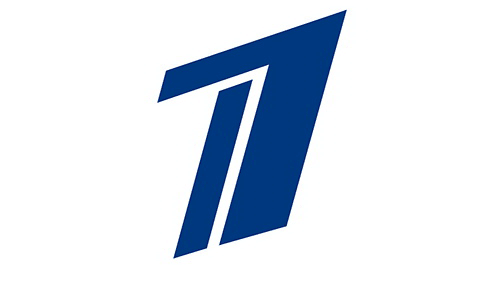




Согласен с выводом автора статьи: да, действительно, технология DLNA – несложная, и процесс установки и настройки Home Media Server тоже несложен. Но… моя личная практика установки подобных программ показывает, что вся простота и схематичность их установки наталкивается на такое явление, как индивидуальность каждого отдельного компьютера и телевизора. Я не помню случая, чтобы установка прошла нормально – постоянно по ходу приходится устранять глюки и находить индивидуальные решения для каждого компьютера. В принципе, для специалиста это несложно – но вот простой пользователь никогда не справится с этой задачей. Поэтому мой вам совет: если вы – обычный пользователь, простой телезритель, который просто-напросто хочет расширить возможности своего телека, то не мучьтесь, позовите специалиста – этим вы сэкономите массу времени и избавите себя от ненужной нервотрёпки!
Не так давно приобрел телевизор с функцией SMART. Долго мучился, чтоб настроить просмотр фильмов скачанных на компьютер с телевизора. Перебрал кучу сайтов, пока наткнулся на этот. Скачал Home Media Server, настроил, как описано выше в статье. С первого раза ничего не получилось. Оказывается невнимательно прочитал инструкцию по настройке. Исправил допущенные ошибки и все заработало. Так что если у кого то не получается, то скорее всего так же как и я, поторопились и что то пропустили. Будьте внимательнее.
Мы регулярно пользуемся этой функцией, муж скачивает ребенку мультики на ноутбук через шареман, а смотрим с телевизора, так как ноутбук обычно занят, на нем или я работаю, или муж. Я, честно говоря, не сразу разобралась, как это работает, так как с техникой не очень дружу, а супруг один раз объяснил, потом запсиховал, что ничего сложного тут нет. Стала искать в интернете, статью прочитала эту, вроде все понятно, зрительно информация лучше воспринимается.По инструкции сделала и все получилось 🙂
Перебрал кучу сайтов, пока наткнулся на этот. Скачал Home Media Server, настроил, как описано выше в статье. С первого раза ничего не получилось.
Я не помню случая, чтобы установка прошла нормально — постоянно по ходу приходится устранять глюки и находить индивидуальные решения для каждого компьютера.
По инструкцыи сделал и все получилось!! Спасибо большое!
Мне статья автора понравилась и сильно помогла. Тоже установил эту программу. У меня телевизор LG как раз с таким же сервером как и, в статье. Тоже никак не могли настроить телевизор. Прочитав данную статью, сделал так как там рассказано и всё стало нормально. Но не всё настроилось с первого раза. В этой статье весьма хорошо рассказано и приведены примеры, в которых показано как и что нужно делать. Здесь рассказано о таких вещах как: Подключение и просмотр медиаконтента, общая настройка HMS как DLNA сервера ,установка Home Media Server.